¿Las llamadas de WhatsApp no funcionan en iPhone 13? ¡Aquí tienes 10 formas de solucionarlo!
Dec 02, 2024 • Categoría: Administrar Aplicaciones Sociales • Soluciones probadas
Nos guste o no, WhatsApp se ha vuelto fundamental para la vida de los usuarios de teléfonos inteligentes en todo el mundo, aunque hay mejores opciones disponibles como Signal Messenger o el propio iMessage de Apple. Con la introducción de funciones como llamadas de voz y videollamadas, WhatsApp se ha vuelto más útil para los usuarios; aún así, la frustración se vuelve comprensible cuando descubres que las llamadas de Whatsapp no funcionan en tu iPhone 13. Aquí te explicamos cómo solucionar el problema de las llamadas de WhatsApp que no funcionan en el iPhone 13.
- Parte I. ¿Cómo arreglar el problema de las llamadas de WhatsApp que no funcionan en el iPhone 13?
- Verifica los permisos del micrófono
- Verifica los permisos de la cámara
- Verifica los permisos del micrófono de Tiempo en pantalla
- Restablece la configuración de notificaciones de WhatsApp
- Actualiza WhatsApp
- Reinstala WhatsApp
- Verifica tu conexión a Internet
- Permite los datos móviles y la ejecución en segundo plano para WhatsApp
- Deshabilita el modo de datos reducidos en iPhone
- Restaura el firmware del iOS
- Parte II. Preguntas frecuentes sobre las llamadas de WhatsApp
- ¿Puedo hacer llamadas de voz o videollamadas desde WhatsApp Escritorio?
- ¿Por qué las llamadas de WhatsApp no funcionan cuando llamo a alguien en Dubai?
- ¿Por qué las llamadas de WhatsApp no se conectan con el Bluetooth del carro?
- ¿Cuántos datos consume una llamada de 1 hora de WhatsApp?
- Conclusión
Parte I. ¿Cómo arreglar el problema de las llamadas de WhatsApp que no funcionan en el iPhone 13?
Independientemente de sí las llamadas de WhatsApp dejaron de funcionar en el iPhone 13 o sí no funcionaban en lo absoluto, las razones y las soluciones son similares para todos los problemas relacionados con este tema. Aquí tenemos posibles soluciones para ayudarte a ponerte en marcha y poder hacer llamadas de WhatsApp en el iPhone 13.
Solución 1. Verifica los permisos del micrófono
Tu iPhone se preocupa por tu privacidad y eso puede terminar molestándote algunas veces cuando descubres que aplicaciones que instalaste, como WhatsApp, no tienen permiso para acceder a tu micrófono y cámara desde el primer momento; en consecuencia, las llamadas, ya sean de audio o video, no funcionarán. A continuación se explica cómo configurar los permisos para solucionar el problema de las llamadas de WhatsApp que no funcionan en el iPhone:
Paso 1: dirigete a configuración en tu iPhone y presiona en "Privacidad".
Paso 2: presiona el microfono y habilita WhatsApp en caso de que esté apagado.
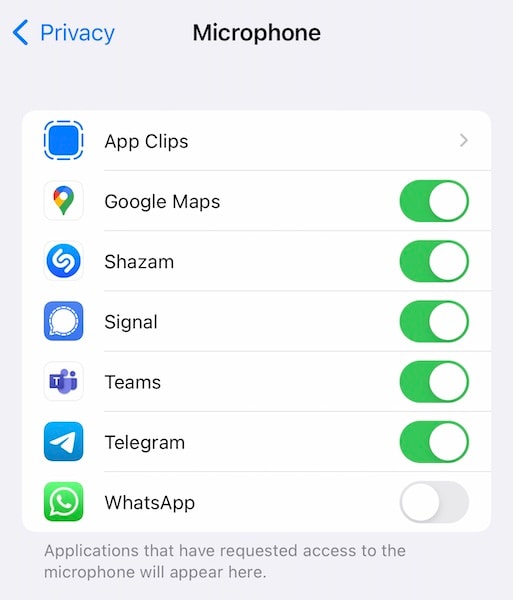
Ahora las llamadas de WhatsApp que no funcionaban en el iPhone 13 se resolverán y podrás volver a realizar las llamadas de voz con el.
Solución 2. Verifica los permisos de la cámara
Sí no puedes realizar videollamadas de WhatsApp en el iPhone 13, esto significa que la aplicación no tiene acceso a tu cámara y este permiso necesita ser habilitado. Aquí te explicamos cómo habilitar las videollamadas de WhatsApp en el iPhone 13:
Paso 1: ve a la configuración de tu iPhone y presiona en "Privacidad".
Paso 2: presiona en "Cámara" y habilita WhatsApp en caso de tenerlo apagado.
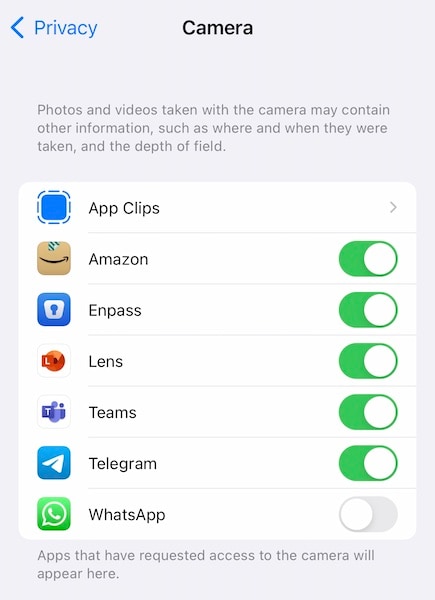
Ahora el problema de las videollamadas de WhatsApp que no funcionaban en el iPhone 13 quedará solucionado y podrás realizarlas usando la aplicación de manera correcta.
Solución 3. Verifica los permisos del micrófono de Tiempo en pantalla
Sí con las dos soluciones anteriores encontraste que tanto el micrófono como la cámara si estaban habilitados, esto significa que posiblemente el micrófono no esté permitido en Tiempo en pantalla. Puedes verificarlo aquí:
Paso 1: dirigete a configuración y presiona en "Tiempo en pantalla".
Paso 2: presiona "Restricciones de contenido y privacidad" y verifica sí el micrófono está configurado para permitirlo.
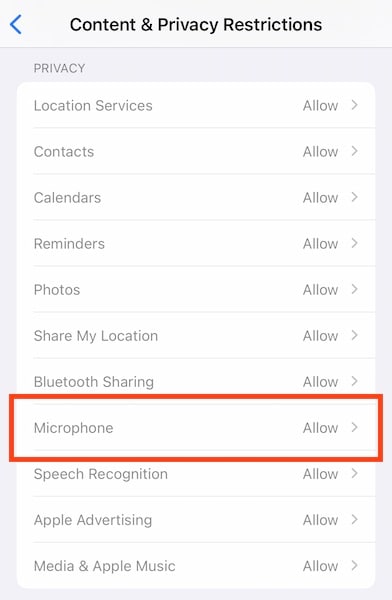
De no ser así, tendrás que habilitarlo. Sí no tienes la contraseña para acceder a Tiempo en pantalla, habla con el administrador de tu dispositivo.
Solución 4. Restablece la configuración de notificaciones de WhatsApp
Si no estás recibiendo notificaciones de llamadas en WhatsApp, puedes restablecer las notificaciones en la misma aplicación. WhatsApp también te mostrará en esta misma pantalla sí necesitas habilitar las notificaciones en la configuración de iOS. Aquí te explicamos cómo restablecer la configuración de notificaciones de WhatsApp en iPhone:
Paso 1: dirigete a WhatsApp y presiona la pestaña de "Configuración".
Paso 2: presiona "Notificaciones".
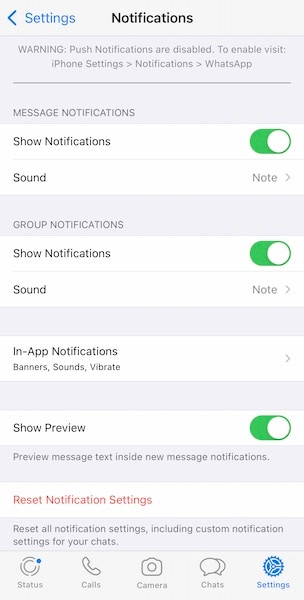
Paso 3: presiona en "Restablecer" configuración de notificaciones.
Solución 5. Actualiza WhatsApp
A veces las empresas actualizan las aplicaciones de una manera que cambian demasiado las cosas, por tal motivo las versiones anteriores dejan de funcionar hasta que se actualicen. Frecuentemente se hace para mejorar la seguridad y protección de los datos del usuario permitiendo una experiencia más segura, así que mantén tu WhatsApp actualizado para garantizar el servicio sin inconvenientes. A continuación te explicamos cómo buscar actualizaciones para WhatsApp:
Paso 1: inicia la App Store y presiona tu foto de perfil en la esquina superior derecha.
Paso 2: arrastra la pantalla hacia abajo para refrescar la lista de actualizaciones y ver sí WhatsApp necesita de alguna actualización.
Solución 6. Reinstala WhatsApp
También puedes considerar reinstalar WhatsApp; ten en cuenta que esto podría eliminar tus datos de usuario a menos que realices una copia de seguridad. Para realizar una copia de seguridad de los datos del usuario:
Paso 1: en la pestaña de configuración de WhatsApp presiona "Chats".
Paso 2: presiona en "Copia de seguridad de chat"
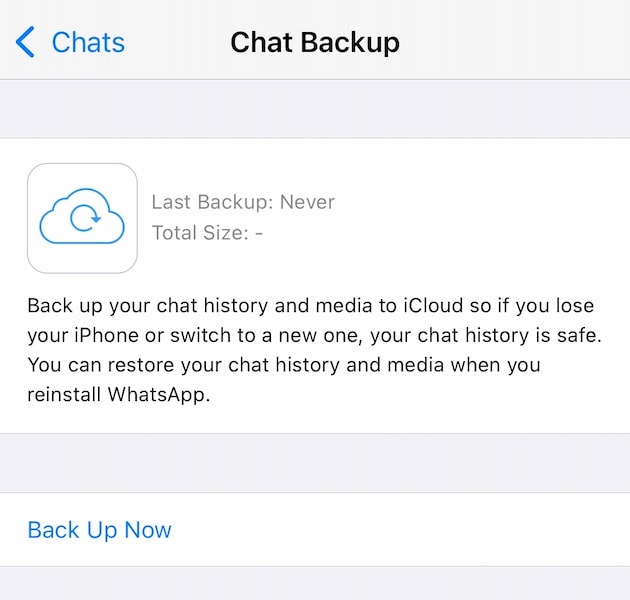
Paso 3: presiona en "Hacer copia de seguridad ahora" (independientemente de lo que veas allí sobre la última fecha y hora de las copias de seguridad).
Ahora para eliminar y reinstalar WhatsApp:
Paso 1: mantén presionado el ícono de WhatsApp en la pantalla de inicio.
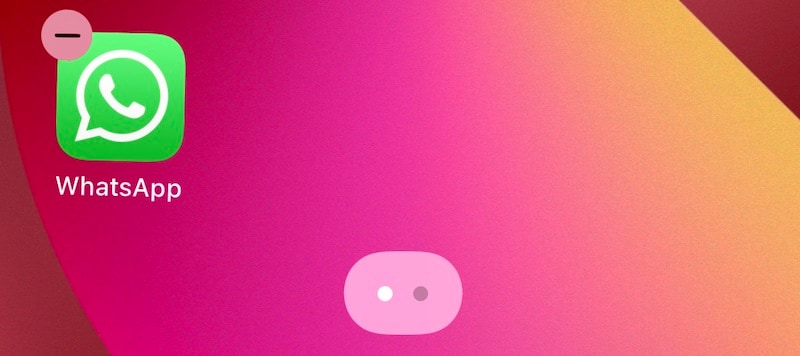
Paso 2: presiona el símbolo (-) que se encuentra en el ícono.
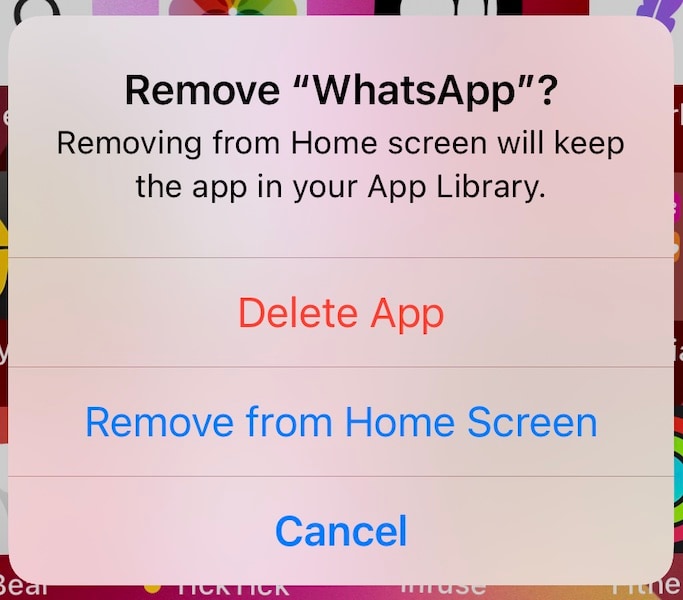
Paso 3: presiona "Eliminar aplicación".
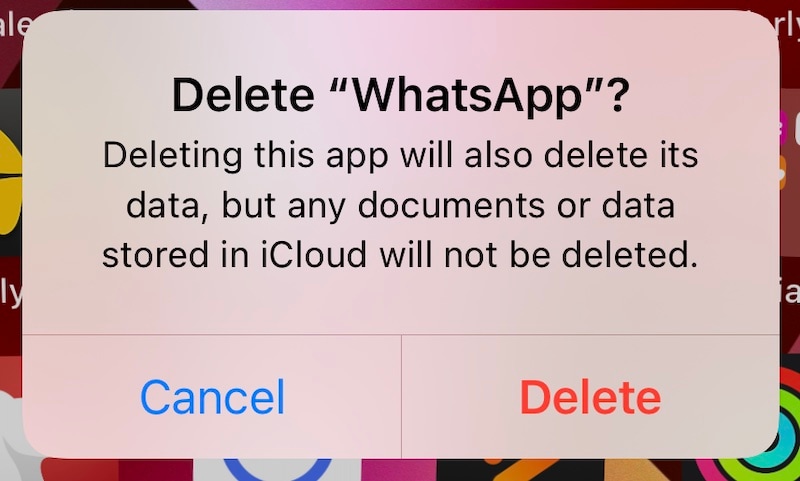
Y confirma una vez más para eliminar el WhatsApp.
Paso 4: abre la App Store y presiona tu foto de perfil en la esquina superior derecha.
Paso 5: selecciona en "Comprado" y luego en "Mis compras".
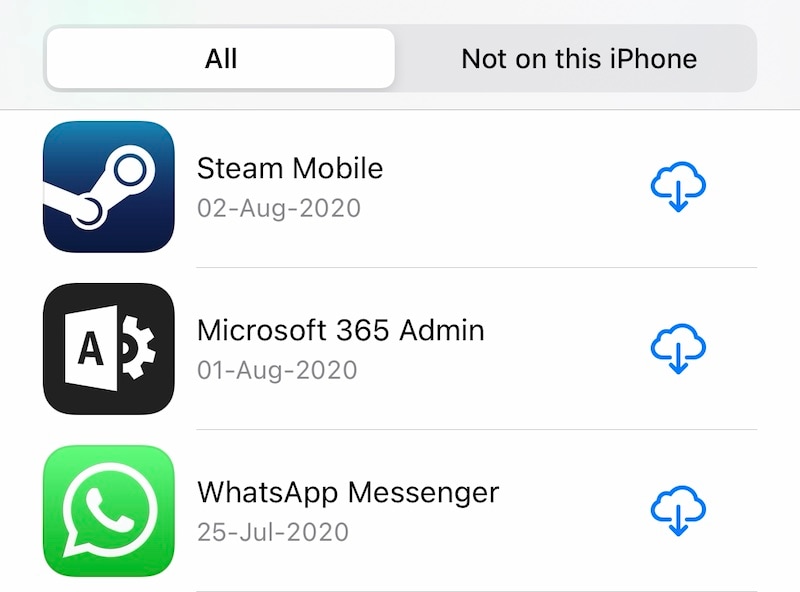
Paso 6: busca WhatsApp y toca el símbolo que aparece a un lado (el cual luce como una nube con una flecha que apunta haca abajo).
Solución 7. Verifica tu conexión a Internet
Podría parecerte una locura, pero ¿revisaste tu conexión a Internet? Sí estas tratando de realizar llamadas de voz utilizando WhatsApp y no funciona en el iPhone, esta podría ser una de las razones. Puedes deshabilitar el Wi-Fi en caso que este habilitado o habilitarlo sí estabas en el celular y no pudiste realizar llamadas de voz en el iPhone. Aquí te explicamos cómo habilitar o deshabilitar el Wi-Fi del iPhone:
Paso 1: desde la esquina superior derecha de tu iPhone, desliza hacia abajo para iniciar el Centro de control.
Paso 2: activa el Wi-Fi sí esta deshabilitado o desactivalo sí esta habilitado.
Así es como se ven las 2 maneras:
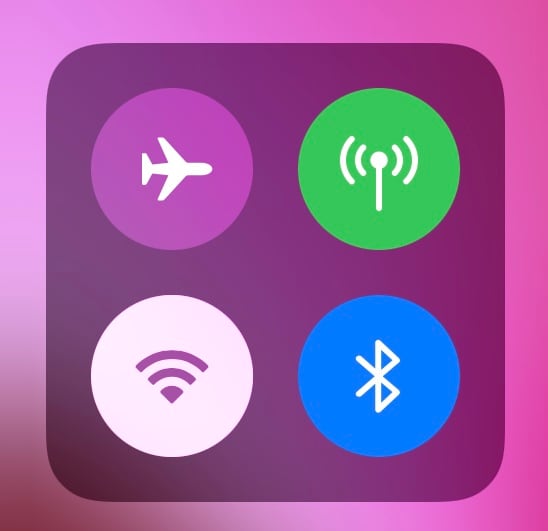
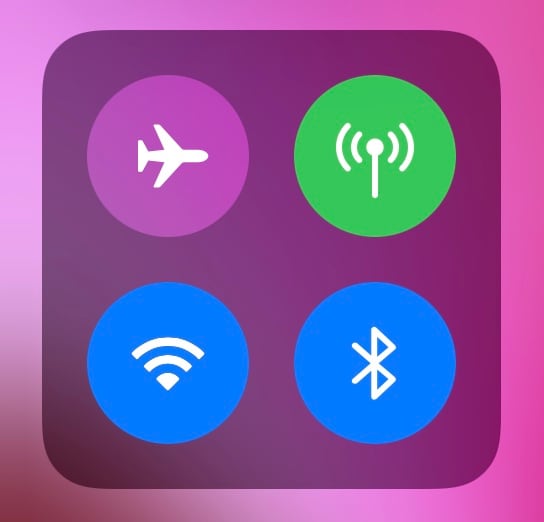
Solución 8. Permite los datos móviles y la ejecución en segundo plano para WhatsApp
Sí estabas tratando de realizar llamadas de voz en WhatsApp utilizando tus datos móviles y te enfrentaste con el problema de que no funciona, podría deberse a que la aplicación no tiene el acceso necesario a los datos. Aquí te explicamos cómo habilitar el acceso de datos móviles a WhatsApp:
Paso 1: inicia configuración y desplázate hacia abajo para encontrar WhatsApp.
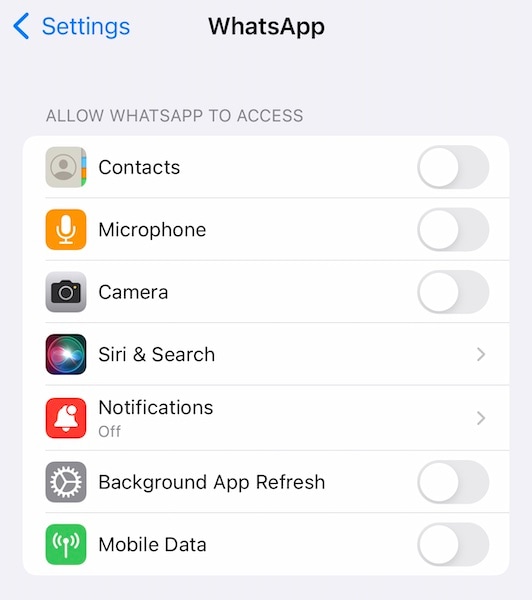
Paso 2: aquí mismo activa los datos móviles.
Paso 3: también activa la actualización de la aplicación en segundo plano.
Solución 9. Deshabilita el modo de datos reducidos en iPhone
Sí bien las llamadas de voz de WhatsApp no representan una parte considerable de tus datos, aún así es posible que las llamadas no funcionen de manera correcta sí el modo de datos reducidos está habilitado en tu iPhone. Checa los pasos a continuación para deshabilitar el modo de datos reducidos en en iPhone:
Paso 1: inicia la configuración y presiona en "Datos móviles".
Paso 2: presiona en las opciones de datos móviles.
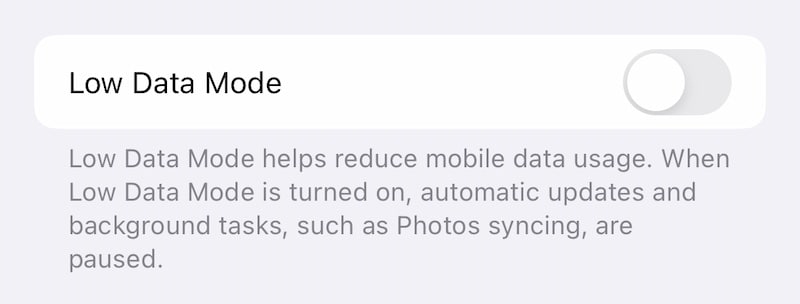
Paso 3: desactiva el modo de datos reducidos.
Solución 10. Restaura el firmware del iOS
Cuando todo lo demás no funciona, solo queda el último método: restaurar el firmware del iOS del dispositivo para solucionar todos los problemas. Si esto te hace pensar que es algo problemático y consume de mucho tiempo, tenemos la herramienta perfecta para ti, Dr.Fone - Reparación de sistema, el cual cuenta con módulos intuitivos y fáciles de usar los cuales se adaptan a propósitos específicos. Dr.Fone - Reparación de sistema (iOS) te permite restaurar el firmware del iOS sin problemas mientras te guía paso a paso con instrucciones claras que puedas entender, en lugar de esos códigos de error que enfrentas cuando lo haces a la manera de Apple utilizando iTunes o Finder de macOS.

Dr.Fone - Reparación de sistema
Soluciona las llamadas de WhatsApp que no funcionan sin pérdida de datos.
- Arregla tu iOS regresándolo a la normalidad sin pérdida de datos en lo absoluto.
- Soluciona varios problemas del sistema iOS como el atasco en modo recuperación, logotipo blanco de Apple, pantalla negra, en bucle al inicio, etc.
- Degrada el iOS sin iTunes en lo absoluto.
- Funciona para todos los modelos de iPhone, iPad y iPod touch.
- Totalmente compatible con la última versión de iOS.

Aquí te explicamos cómo utilizar Dr.Fone - Reparación de sistema (iOS) para solucionar los problemas del iOS que podrían estar causando fallas en las llamadas de WhatsApp en el iPhone 13.
Paso 1: obtén Dr.Fone
Paso 2: conecta el iPhone a la computadora e inicia Dr.Fone:

Paso 3: selecciona el módulo de "Reparación de sistema".

Paso 4: el Modo Estándar soluciona la mayoría de problemas en el iOS como el que enfrentas ahora, las llamadas de WhatsApp que no funcionan en el iPhone, logrando solucionarlo sin eliminar los datos del usuario.
Paso 5: después de que Dr.Fone detecta tu modelo de iPhone y la versión del iOS, confirma que los detalles sean correctos y haz clic en "Iniciar".

Paso 6: el firmware se descargará y verificará. Luego podrás hacer clic en "Reparar ahora" para comenzar a restaurar el firmware del iOS en tu iPhone.

Después de que Dr.Fone - Reparación de sistema (iOS) finalice, los problemas del sistema iOS desaparecerán. Cuando vuelvas a instalar WhatsApp, es probable que el problema de las llamadas de voz que no funcionan quede solucionado.
Parte II. Preguntas frecuentes sobre las llamadas de WhatsApp
Pregunta 1. ¿Puedo hacer llamadas de voz o videollamadas desde WhatsApp Escritorio?
Si, puedes realizar llamadas de voz o videollamadas en WhatsApp Escritorio sí estas utilizando Windows 10 de 64 bits, versión 1903 y macOS versión 10.13 o superior para Apple. Sí tienes una versión anterior del sistema operativo, no existe una forma oficial de realizar llamadas de voz y videollamadas en WhatsApp Escritorio.
Pregunta 2. ¿Por qué las llamadas de WhatsApp no funcionan cuando llamo a alguien en Dubai?
Las llamadas de WhatsApp no funcionan en algunos países, como China y Dubái, ya que la aplicación esta prohibida por sus respectivos gobiernos. Sí intentas llamar a alguien en un país donde WhatsApp esta prohibido, las llamadas de WhatsApp no funcionarán.
Pregunta 3. ¿Por qué las llamadas de WhatsApp no se conectan con el Bluetooth del carro?
WhatsApp es una aplicación de mensajería que ofrece llamadas de voz y video a través de Internet. No se reconoce como una aplicación de teléfono y, por lo tanto, no podrás recibir llamadas usando el Bluetooth de tu carro sí estás usando Android. Sin embargo, esta limitación desaparece cuando estás usando un iPhone. ¡Otra razón para amar el iPhone!
Pregunta 4. ¿Cuántos datos consume una llamada de 1 hora de WhatsApp?
Las llamadas de voz de WhatsApp consumen datos a una velocidad de 0.5 MB aproximadamente por minuto, mientras que las videollamadas consumen 5 MB por minuto. Esto se traduce en alrededor de 30 MB por hora de llamadas de voz y 300 MB por hora de videollamadas en promedio.
Conclusión
WhatsApp atiende alrededor de mil millones y medio de personas por todo el mundo, convirtiéndola en una de las aplicaciones más utilizadas del planeta y, a menudo, hace pelea con Facebook Messenger por el primer puesto como la aplicación más utilizada de todas. Así que sí estas teniendo problemas con las llamadas de WhatsApp en tu iPhone 13, esto se vuelve frustrante y molesto. Afortunadamente hay varias formas de resolver el problema, incluida la restauración de firmware del iOS de forma fácil y rápida utilizando Dr.Fone - Reparación de sistema (iOS). Desafortunadamente no puedes hacer nada sí tu o la otra persona con la que deseas conectarte mediante llamada de WhatsApp se encuentran en un país donde dicha aplicación esta prohibida.
Problemas de iPhone
- 1. Problemas de Pantalla
- Pantalla Táctil no Funciona
- Pantalla en Rojo de iPhone
- Pantalla Congelada del iPad
- Pantalla blanca de iPhone
- Pantalla Azul de iPhone
- Reparar Pantalla de iPhone
- 2. Problemas de Batería
- 3. Problemas de Sonido
- Problema de Eco de iPhone
- Problema de iPhone Micrófono
- Problemas del Sonido de iPhone
- Problema de iPhone Volumen
- Problemas de Auriculares iPhone
- Correo de Voz Visual No Disponible
- Problema de iPhone Alarm
- 4. Otros Problemas
- Datos de iPhone no Funcionan
- Fallo de Actualización
- Modo DFU de iOS
- Problemas de Ajustes
- Reparar iPhone Mojado
- Problemas del Teclado de iPhone
- Sensor de Proximidad iPhone
- Problemas de iPhone Jailbreak
- Problema de Cámara de iPhone
- Problemas de FaceTime
- Problema de iPhone GPS
- Problema de iPhone Facebook
- Reparar iPhone Backlight
- Activar iPhone 6s
- El Sobrecalentamiento iPhone
- Problema de Llamado de iPhone
- Problemas de Sincronización
- Problemas de iPhone Bluetooth
- ● Gestionar/transferir/recuperar datos
- ● Desbloquear/activar/bloquear pantalla FRP
- ● Resolver problemas en iOS y Android
- Prueba Gratuita Desbloquea Ahora Desbloquea Ahora

















Paula Hernández
staff Editor
Calificado en general con4.5(105participantes)